登录
- 微信登录
- 手机号登录
微信扫码关注“汇帮科技”快速登录
Loading...
点击刷新
请在微信【汇帮科技】内点击授权
300秒后二维码将过期
二维码已过期,点击刷新获取新二维码
登录
登录
其他登录方式
修改日期:2024-09-23 15:23
三种简单高效的PDF转JPG方法,PDF快速转换JPG的方法!在日益数字化发展趋势下,PDF文件作为一种安全可靠、易于传输的信息格式,早已成为办公领域的常客。然而,对于长篇幅的PDF文档来说,浏览过程常常显得繁琐且不够灵活。为了满足信息共享和跨平台查看的需求,将PDF文件转换成图片格式(如JPG)成为了一个普遍的需求。本文将详细介绍三种常见的、简单易行的转换方法,助您轻松实现PDF到JPG的转化。
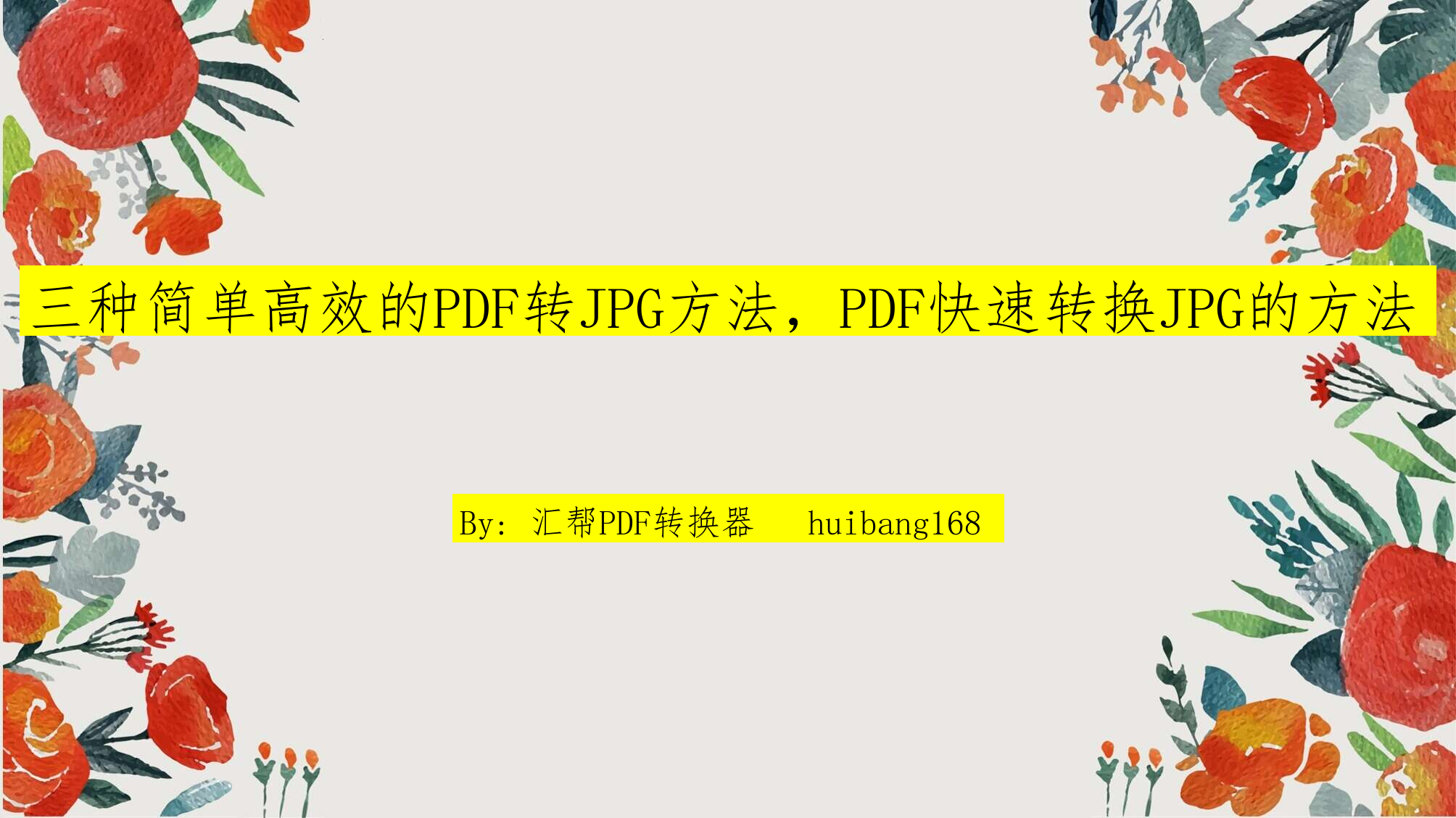
这款强大功能的转换工具不仅能够快速、高效地将PDF文件转换为JPG格式图片,还能满足其他多种文件格式的转换需求,例如WORD、EXCEL和PPT等。下面我们将一步步讲解如何利用"汇帮PDF转换器"软件实现PDF到JPG的批量转换:
1. 下载与安装:您可以通过“汇帮科技官网”或百度搜索引擎查询关键字【汇帮PDF转换器】找到官网下载页面,完成软件的下载并安装程序。
软件名称:汇帮PDF转换器
下载地址:https://www.huibang168.com/download/Lfk5KXGSo9wC
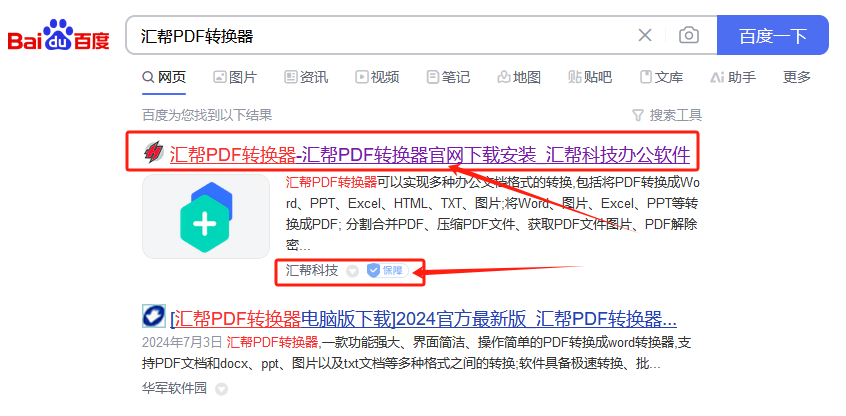
2. 启动软件、选择功能:打开"汇帮PDF转换器"软件后,点击主界面上的【PDF转文件】选项卡。在弹出的下拉菜单中,选择“PDF转图片”功能,即可进入PDF到JPG转换操作界面。
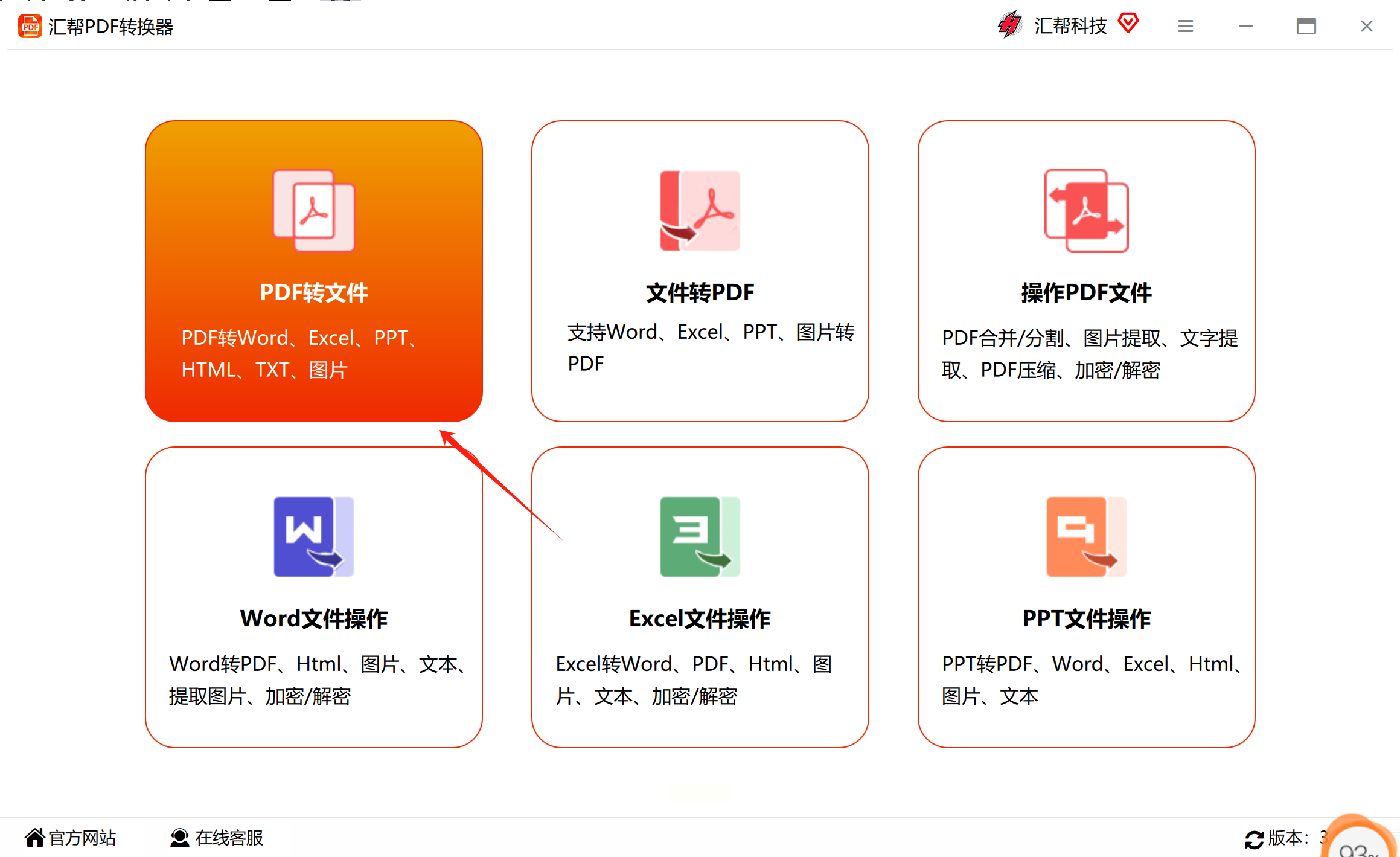
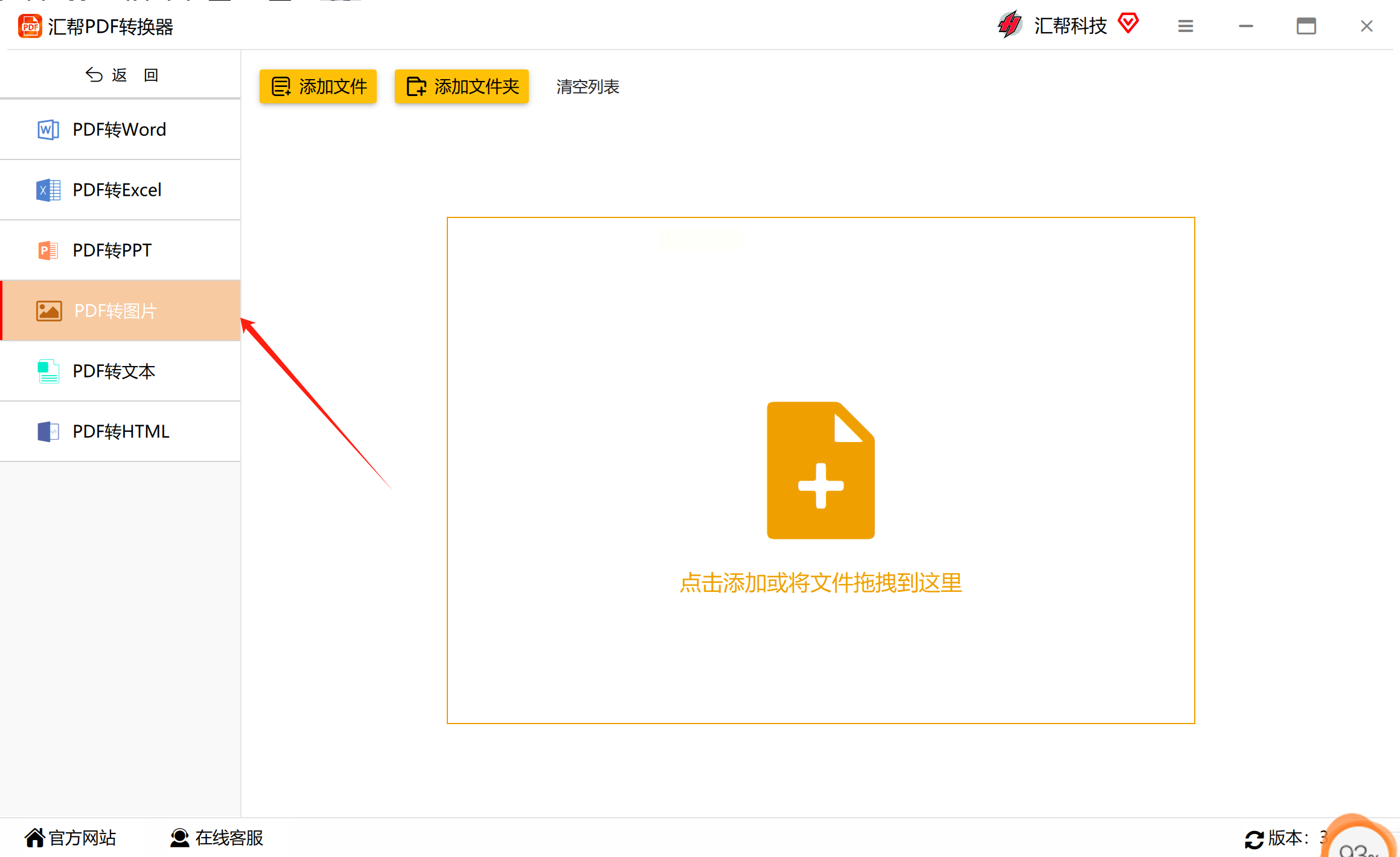
需要注意的是,“汇帮PDF转换器”支持多种文件格式的转换,您可以根据自身需求选择其他转换功能。
3. 添加PDF文件: 在软件界面中,点击【添加文件】或【添加文件夹】按钮,将需要转换的PDF文件导入到软件中。或者您也可以通过直接拖拽文件的方式快速添加PDF文档。
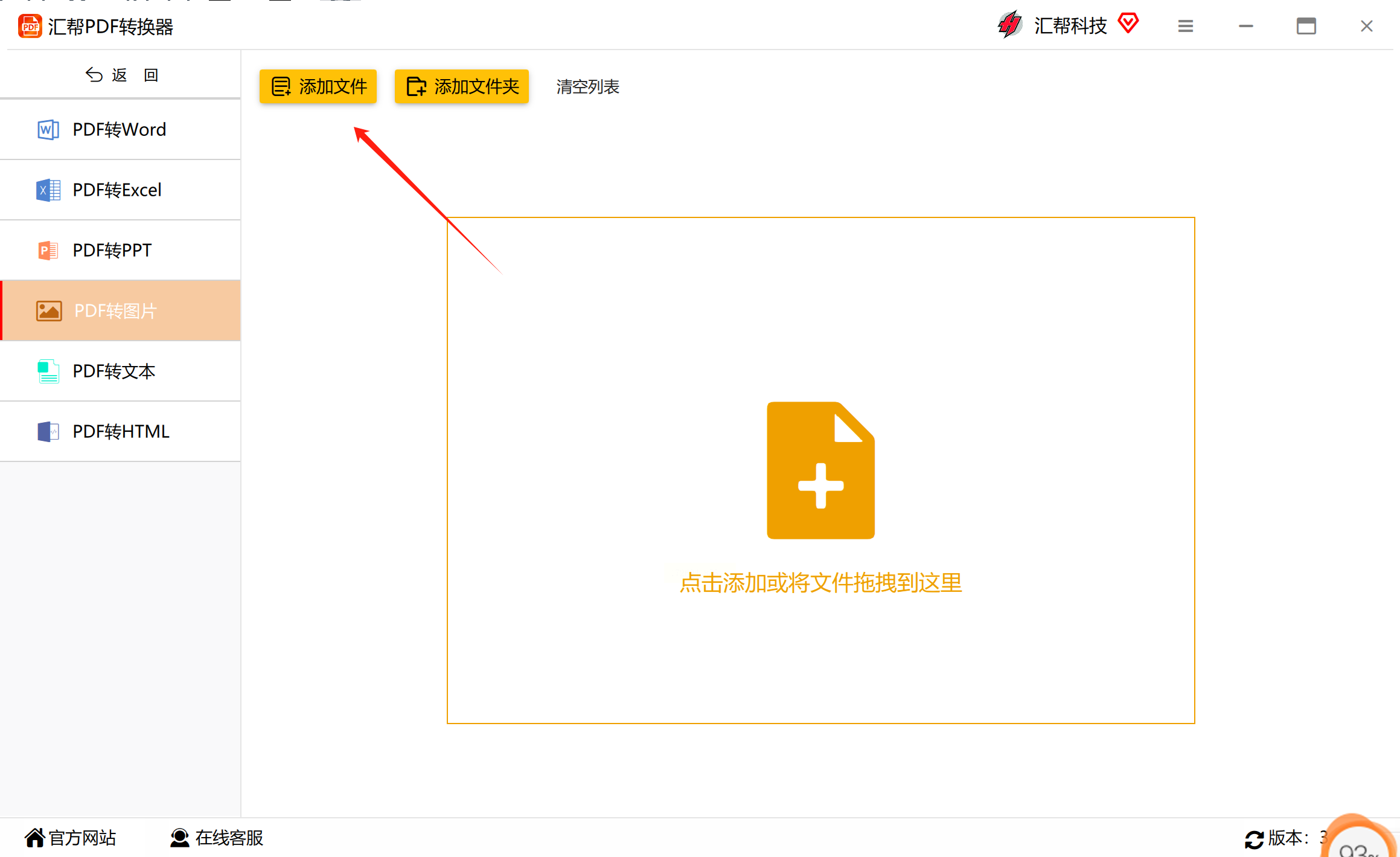
4. 设置导出格式:在转换设置界面,选择"JPG"作为导出格式,还可以根据您的需求设置图片质量、分辨率等参数,确保转换后的图片质量符合要求。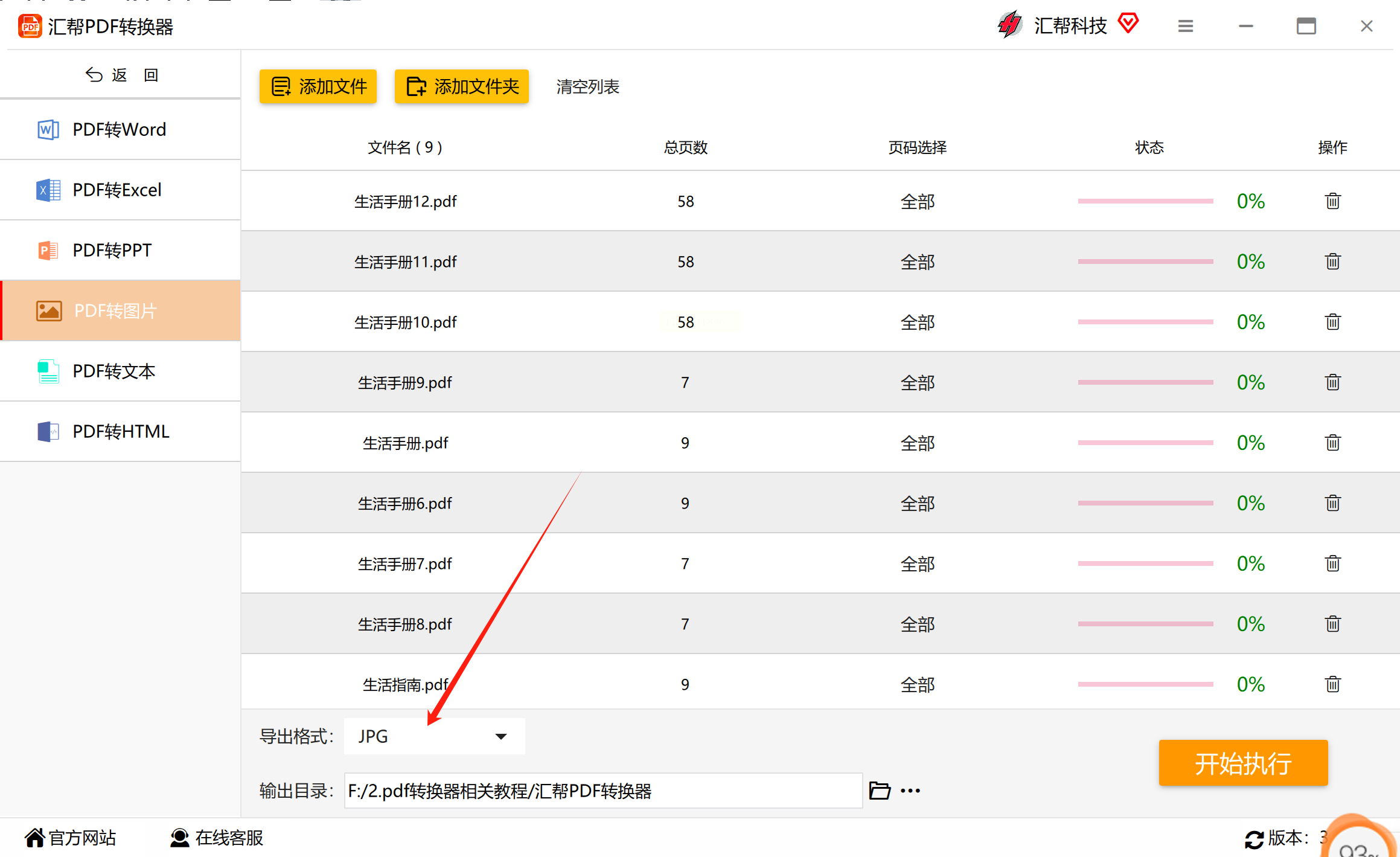
5. 启动转换进程:最后,点击【开始执行】按钮,软件将自动开始将上传的PDF文件全部转化为JPG图片格式。
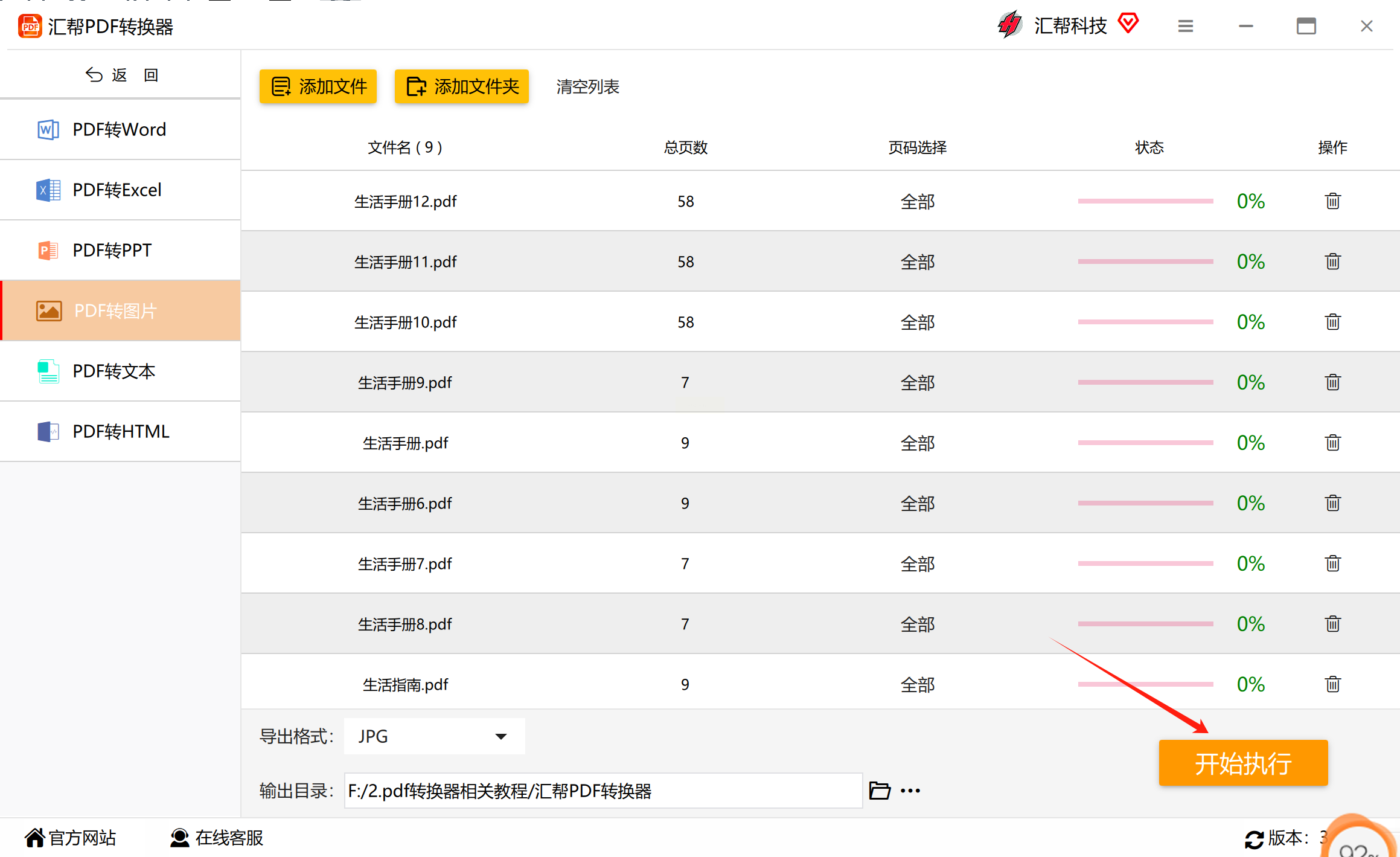
6. 查看转换结果: 转换完成后,"汇帮PDF转换器"会自动打开输出文件夹,您可以在这里找到已成功转换后的JPG图片文件。此方法不会对原始PDF文件造成任何影响,请放心使用。
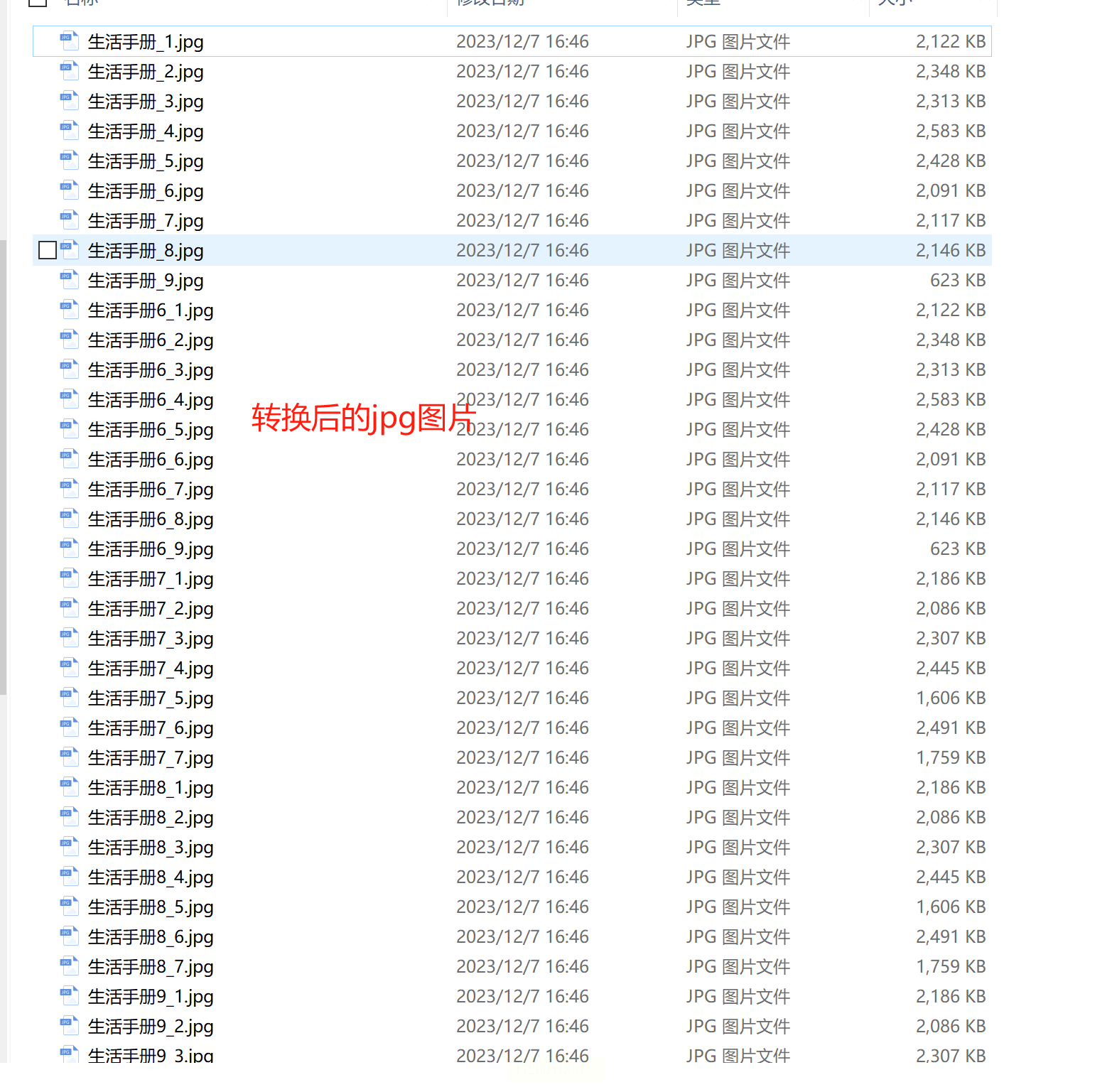
对于不需要批量处理 PDF 文件的情况,可以使用熟悉的 QQ 截图工具来轻松地从 PDF 中截取所需的单个页面作为 JPG 图片。 以下是如何利用 QQ 截图工具实现这一操作:
1. 打开需要转换的PDF文件;同时打开您的QQ聊天窗口。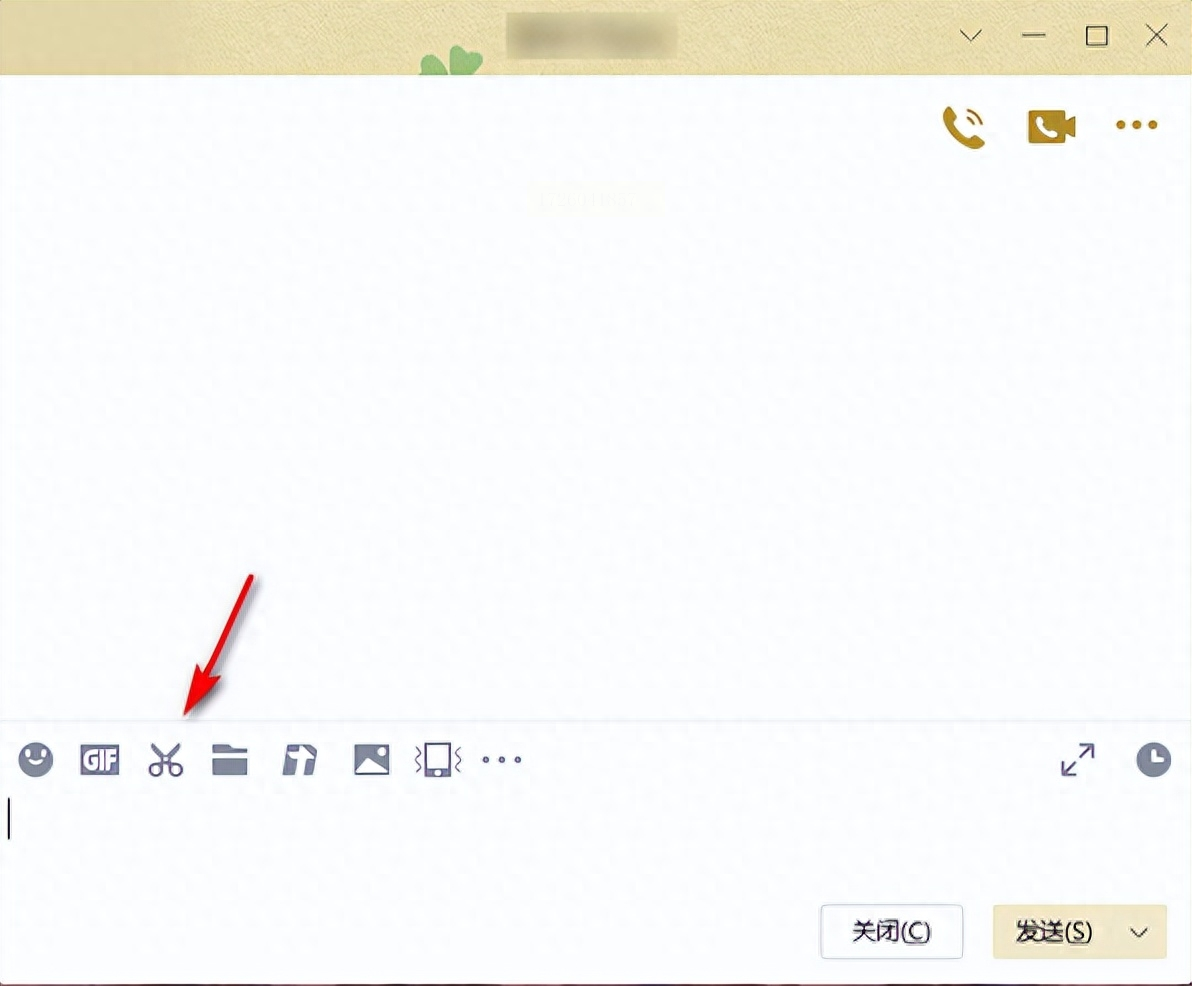
2. 点击聊天对话框中的红框图标,即【截图剪刀】,选择想要截取的区域大小并完成截图。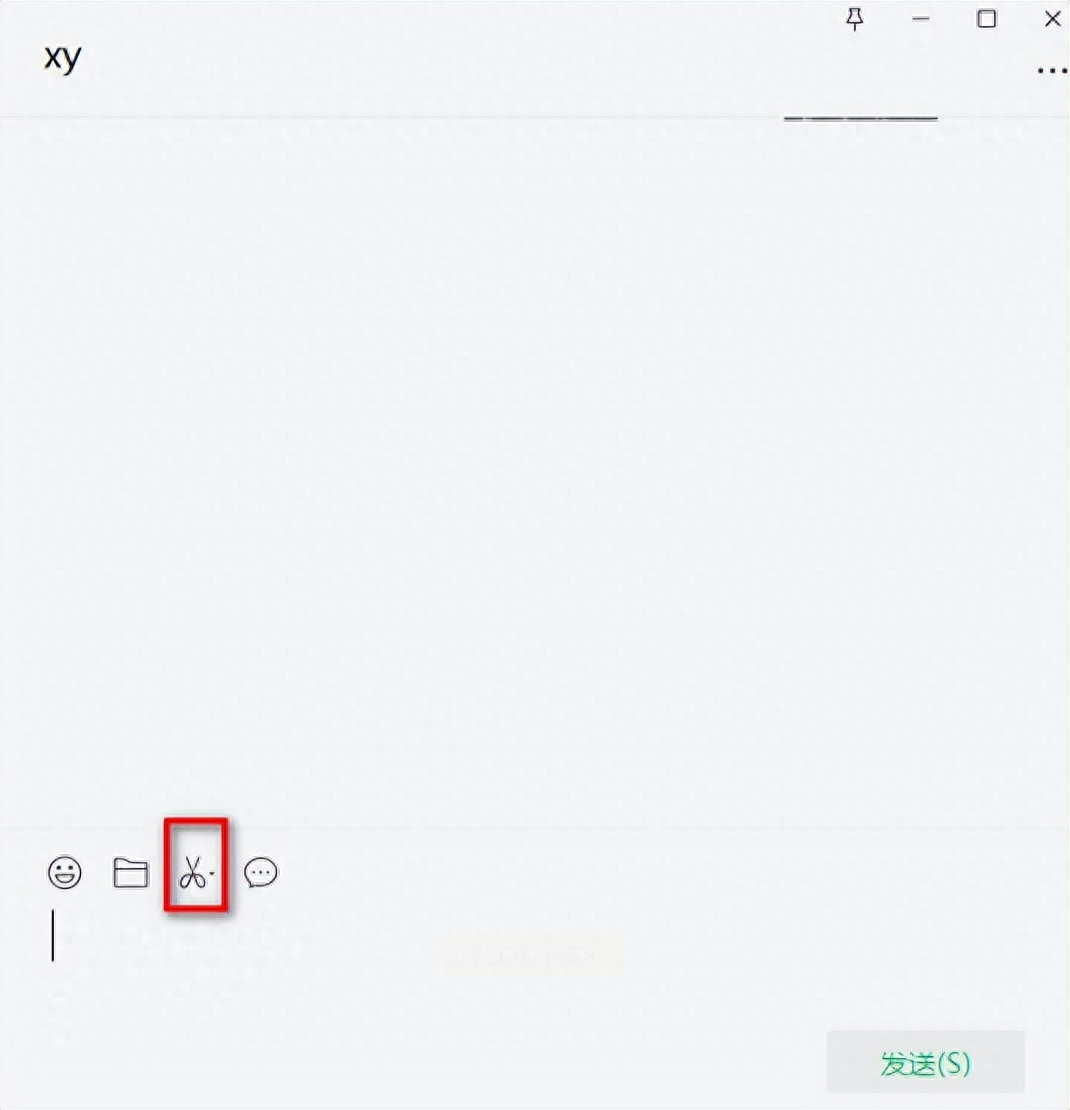
3. 最后,在弹出的提示菜单中选择【保存图片】选项,即可将截取的 PDF 页面转换为 JPG 图片格式。
对于熟练使用 Photoshop 软件的用户来说,可以选择通过 PS 来转换 PDF 文件为 JPG 格式图片。这方法能够提供更高的精确度和更详细的图像控制。以下是具体步骤:
1. 打开需要转换的PDF文件:在 Photoshop 中,点击 "文件" 选项卡,选择 “打开”,并找到需要转换的PDF文件进行打开。
2. 选择页面:打开 PDF 文件后,您可以选择要转换为 JPG 格式的特定页面。可以使用页眉/页脚信息、页面编号等方法快速定位目标页面。
3. 另存为 JPG:点击界面右上角的“文件”菜单,在下拉菜单中选择“另存为”,然后选择格式为JPG格式。
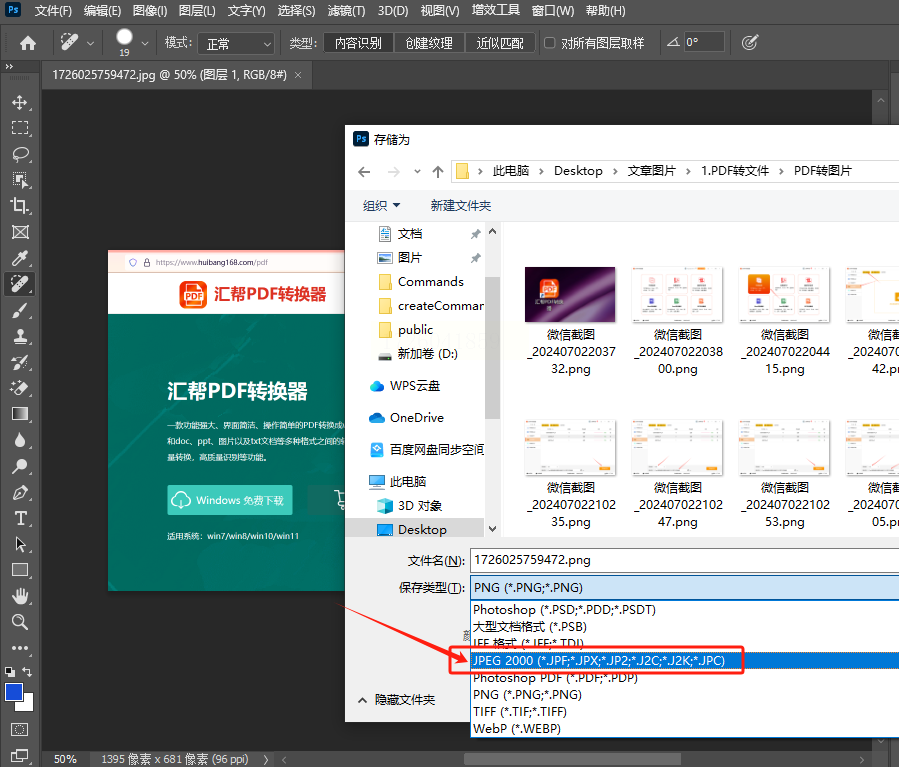
您可以根据需要设置图片质量和分辨率等参数,确保转换后的 JPG 图片质量满足您的需求。最后,点击“保存”按钮完成转换。
三种方法各有优缺点,可以选择最适合您需求的方案进行 PDF 文件到 JPG 格式图片的转换。 “汇帮PDF转换器”软件简单易用,支持批量处理和多种文件格式转换;QQ截图工具便捷快速,适用于截取单个页面图像;Photoshop(PS)软件提供更精细的控制和调整功能,适合对图像质量要求高的用户。
无论您选择哪种方法进行 PDF 到 JPG 的转换,都能够有效提升工作效率,方便信息共享,并在多种设备上无障碍查看文件内容。三种简单高效的PDF转JPG方法,PDF快速转换JPG的方法。希望以上介绍能帮助您更好地理解并掌握 PDF 文件到 JPG 格式图片的转换方法,为您的工作和生活带来更多便利!
如果想要深入了解我们的产品,请到 汇帮科技官网 中了解更多产品信息!
没有找到您需要的答案?
不着急,我们有专业的在线客服为您解答!

请扫描客服二维码